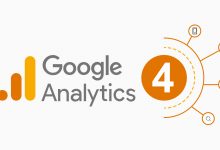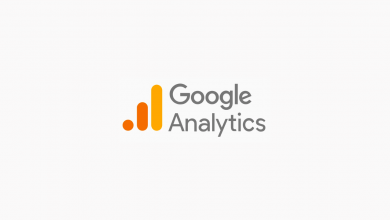Google Analytics 4 Bilmeniz Gereken Temel Kavramlar
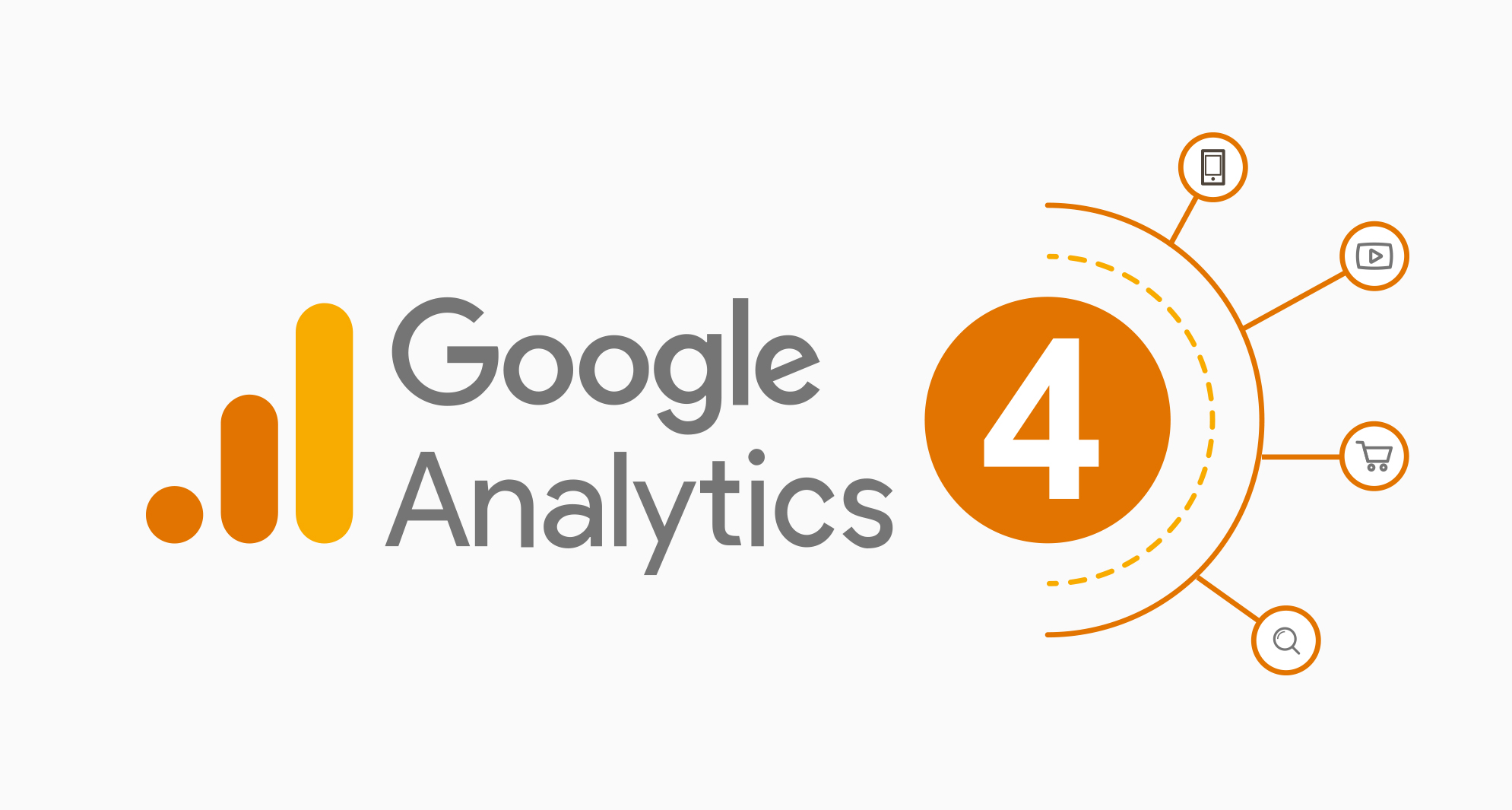
Google Analytics 4 web ve mobile uygulamalarınız için Google’ın yeni ürünü olarak hayatımıza giriyor. Eğer yeni bir Google Analytics hesabı oluşturacaksanız eski Universal Analytics hesabı yerine GA4 hesabı otomatik olarak açılıyor ve bu artık varsayılan bir görünüm olarak karşımıza çıkıyor.
Genel olarak tüm ürünleri gözden geçirdiğinizde bir ürünün yeni versiyonu çıktığında ve buna geçiş yapıldığında eski versiyon ortadan kalkar. Ancak Google Analytics’in yeni versiyonu olan GA4’a geçiş yaptığınızda eski versiyon olan UA (Universal Analytics) ortadan kalkmıyor. Her iki hesapta çalışmaya ve veri işlemeye devam ediyor. Bununla birlikte UA’nın kullanımı 1 Temmuz 2023 de veri akışının kesilmesi ile son bulacak.
Bu yazımda geçişi yapmadan önce bilmeniz gereken temel kavramlardan bahsetmeye çalışacağım. Bu yazıyı yazmamın temel sebebi ise yıllardır kullandığımız Google UA versiyonu ile GA4 versiyonu arasındaki kavram değişiklikleri. Gelin bu değişikliklere şöyle bir göz atalım;
JS Etiketini Değiştirerek Başlayın
Uzun zamandır Google Analytics kullananların web sitelerinde Google’ın, Analytics için sağladığı bir JS kodu bulunuyor. Bu kod GA4 ile birlikte değişti. Eğer gTag (Google Tag Manager) kullanıyorsanız JS kodunu değiştirmenize muhtemelen gerek kalmayacaktır. Ancak Google kodunu Hard Coded olarak sitenize eklediyseniz yeni JS kodunu yönetici paneli üzerinden kopyalayarak web sitenizde ve uygulamalarınızda bir güncelleme yapmanızda fayda var.
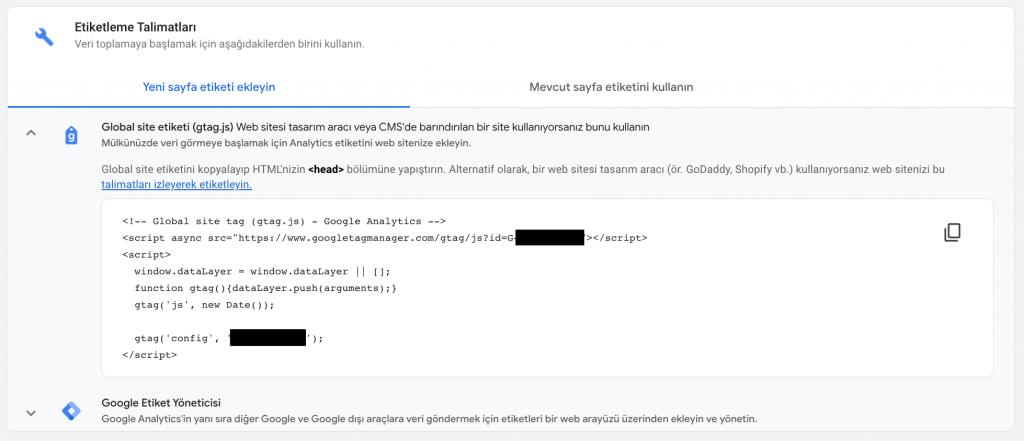
Eğer gTag kullanmıyorsanız, sitenize yeni etiketler eklemeniz gerekiyor. Google Etiket Yöneticisi kullanıyorsanız, yeni veri toplama etiketleri oluşturmalısınız. Bunlar; Etkinlikler, hedef kitle ve dönüşümler gibi birçok şeyin kurulum değişiklikleri yapılması gerektiğinin göstergesi. Bu nedenle gTag kullananlar için hesabı geniş kapsamlı olarak tekrar baştan kontrol etmek gerekiyor.
Görünüm Oluşturma Özelliği Kalktı
Google Analytics 4 da Mülk ayarlarının içindeki görünüm oluşturma özelliği ortadan kalkıyor. Bunu neden kullanıyorduk kısa bir örnek verecek olursam; şirketinizin içinden sitenize gelen belirli bir trafiği kaldırmak gibi istekleriniz olabiliyordu. Bunu yapmak için yeni bir görünüm oluşturur, dahili trafiği kaldıran bir filtre uygular ve ardından bu görünümü “gerçek” kullanıcılar tarafından site kullanımını anlamak için kullanabilirdiniz.
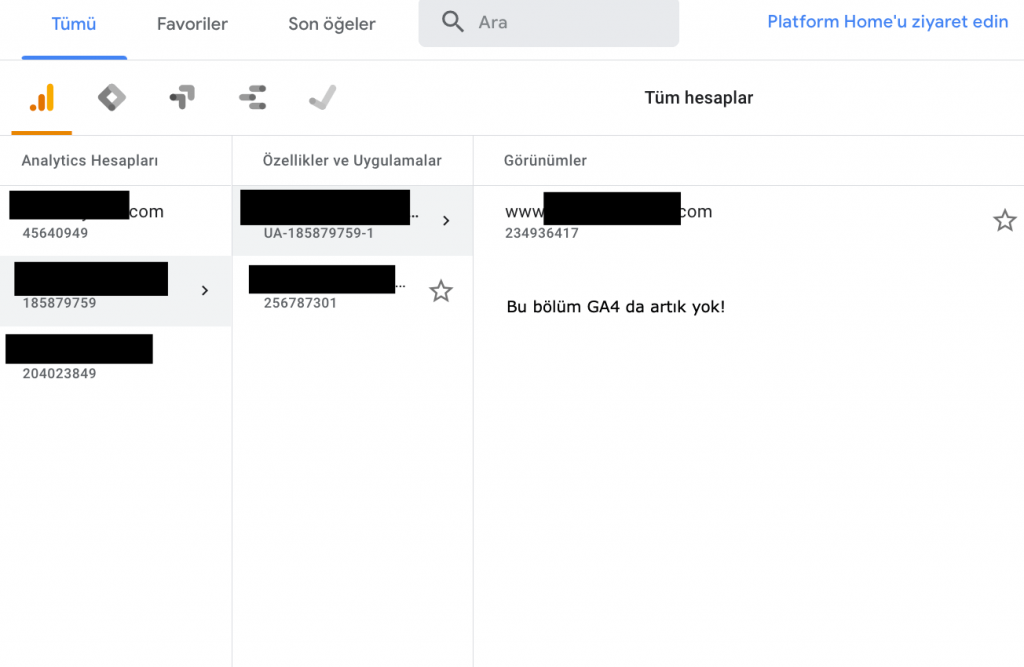
Google Analytics 4’te görünümler oluşturma seçeneği ortadan kalkıyor. İzlemek, kaldırmak ya da analiz etmek istediğiniz verileri daraltmak için analiz Hub veya Segmentasyon özelliğini kullanabilirsiniz.
GA4 Yeni Veri Modeli
Google Analytics 4 önceki sürüm olan Universal Analytics’den çok daha farklı bir veri modeline sahip. GA4 Etkinlikler ve Kullancılara dayalı bir veri modeli ile çalışıyor. Web sitenizde veya uygulamanızda yaratılan her oturum bir ETKİNLİK olarak adlandırılıyor. Bir sayfa görüntüleme aslında bir ETKİNLİKTİR. Tarayıcının üzerinde olan ve kullanıcının yaptığı her şey zaten izleniyor ve bunlar etkinlikler olarak kaydediliyor.
Yukarıda yazdığın etkinliklerden bazıları GA4 üzerinde bir işlem yapmanıza gerek kalmadan otomatik olarak izlenmektedir. Bunlar bağlantı tıklamaları, indirme tetikleyici işlemler, sayfaların scroll edilmesi, site içi arama fonksiyonları, YouTube’a iFrame ile yerleştirilmiş videolardaki etkileşimler, telefon aramaları gibi alanlar otomatik olarak GA4 tarafından izlenebiliyor. Bunlar Google Analytics 4 kurulumu yaptığınızda varsayılan seçenekler olarak kuruluyorlar. Dilerseniz bunları Google Analytcis 4 mülkünün yönetici panelinden devre dışı bırakabilirsiniz. Bunu yapmak için Yönetici > Veri Akışı > Veri Akışları Tablosundaki Tümü kısmındaki bölümde bulunan mülkün ayarlar sekmesine girerek ilgili ayarlar ekranı açıyorsunuz. Geliştirilmiş Ölçüm bölümünden AYARLAR simgesine butonuna basıyorsunuz. Burada açılan menüden istediğiniz veri akışı Etkileşim butonlarını kapatabilirsiniz.
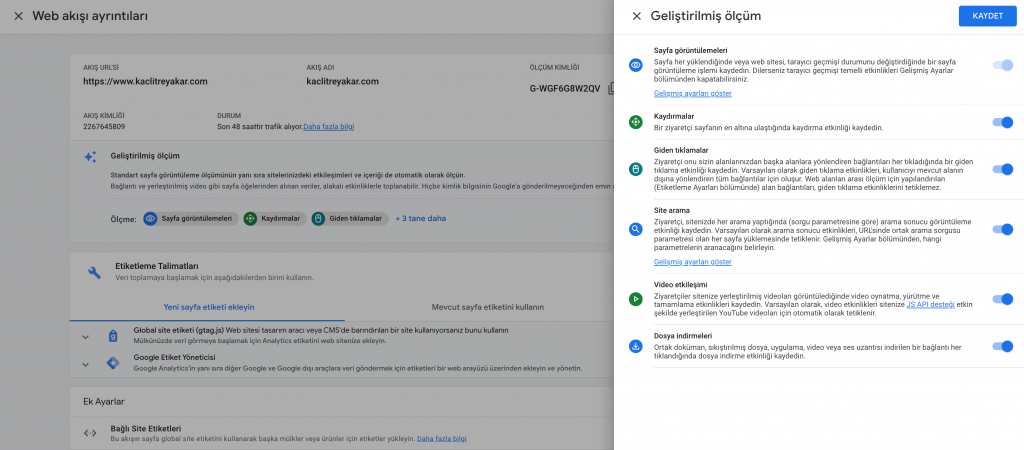
Raporlama Ekranları
Google Analytics UA versiyonunda sınırlı sayıda da olsa bir çok önceden tanımlanmış rapor ekranları bulunuyordu. Böylece datayı nasıl görmek istersek bu şekilde görebiliyor ve istediğimiz rapora kolayca ulaşıyorduk. Universal Analytics’de alıştınız raporların çoğunun artık GA4 versiyonunda olmadığını söylemekten dolayı üzgünüm. Bazı raporlarda henüz GA4 tarafında geliştirme aşamasında. Bir çok rapor da yukarıda anlattığım veri modeli değişikliklerinden dolayı artık bir şey ifade etmediği için kullanılamaz duruma geldi.
Google Analytics 4 önceden tanımlanmış raporlar yerine Data Studio’dan alışık olduğumuz raporlama tiplerine sahip. Bu arayüzde istediğiniz raporu oluşturmak için Boyutları, Metrikleri ve Segmentleri seçerek kurulum yapma imkanı sağlıyor. Burada benim en çok memnun olduğum durum eğer bir rapor ekranı oluşturmak istiyorsanız artık bunları okuma ve analiz etme yeteneklerine sahip olmak zorunda kalacak olmanız. Bu durum veri okur / yazar kitlemizin artmasını sağalayacak. Bunu yıllardır Bounce Rate Nedir’i anlatmaya çalışan biri olarak memnuniyetle yazıyorum.
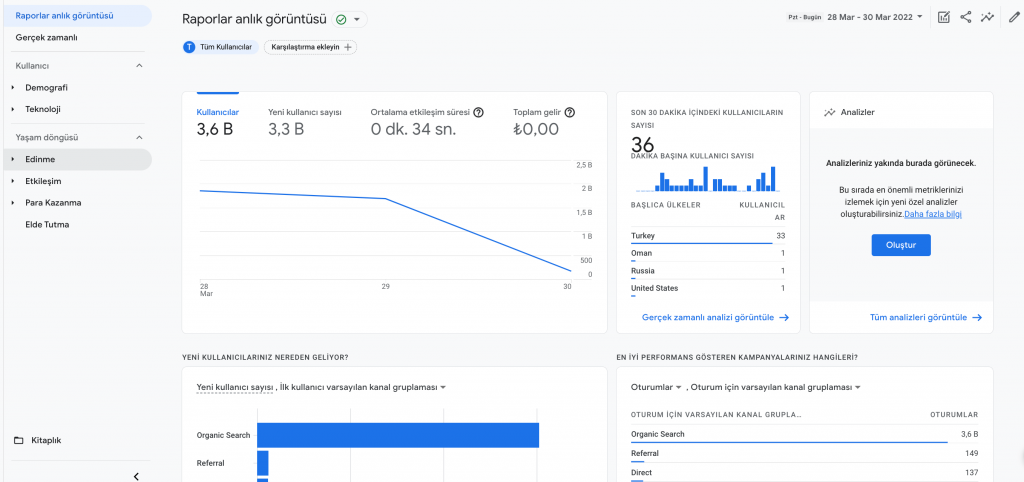
Bunun haricinde geleneksel raporlar ekranında Kullanıcı Raporlarında Demografik Raporlar ve Teknoloji başlıklarını görüyoruz. Yaşam Döngüsü Raporlarında ise Edinme, Etkileşim, Para Kazanma ve Elde Tutma raporlarına ulaşabilirsiniz.
Google Analytics 4 ‘da Hemen Çıkma Oranı Yok
Birçoğunuz sitenizin veya pazarlama kampanyanızın ne kadar başarılı olduğunu görmek, kullanıcılarınızın sizinle ve web sitenizle nasıl etkileşime geçtiğini anlamak için yıllarca hemen çıkma oranına güvendiniz. Bir önceki yazımda Hemen Çıkma Oranı hakkında bilgi vermeye çalışmıştım. Tamam biraz kızdınız bana belki ama ne yazık Hemen Çıkma oranı artık Google Analytics 4’te YOK! Google Analytics 4, hemen çıkma oranı yerine Etkileşimli Oturumlar metriklerini sunuyor. Hemen Çıkma Oranını hesaplamak için Etkileşim Oranını alıp %100’den çıkararak Hemen Çıkma Oranını elde edebilirsiniz.
Örnek: Etkileşim Oranı = %85, ardından Hemen Çıkma Oranı %100 – %85 = %15 olarak hesaplanabilir.
GA4 Etkileşimli Oturum Nedir?
Etkileşimli Oturum : Web siteniz veya uygulamanızla en az 10 saniye etkileşimde bulunan veya iki sayfa gezmiş veya bir adet dönüşüm etkinliği sağlayan kullanıcıların ziyaretleri olarak tanımlanıyor.
Google Analytics 4 ve Universal Analytics ölçümlerini karşılaştırdığınızda veri modeli ve hedeflerin işlenmesinde bir farklılıklar olduğunda iki sistem arasında bazı sayıların artık tutmadığını farkedeceksiniz. Muhtemelen Oturum sayılarınız ve Aktif Kullanıcı sayılarınız arasında farklar görmeniz mümkün. Bunun asıl temelinin yapılan yeni veri işleme modeli olduğunu unutmayın. Google Analytics 4 ile ilgili daha fazla yazı kurulum ile raporlama takibi yapmak isterseniz beni Instagram Hesabımdan takip edebilir son eklediğim içeriklerden haberiniz olmasını sağlayabilirsiniz.